如何关闭win10系统更新教程
win10系统的更新系统是默认更新的,导致很多时候我们在工作或者玩游戏的时候被打扰,那么该如何关闭呢?今天小编来教你们,下面一起来看看吧。
win10系统更新怎么关闭教程
1、点击电脑左下角,找到并点击设置。
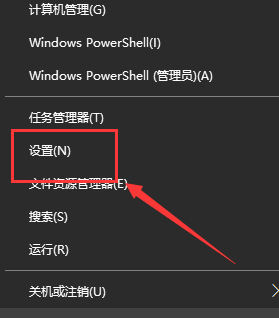
2、点击进入更新与安全。
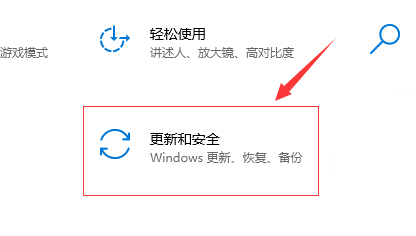
3、点击Windows更新。
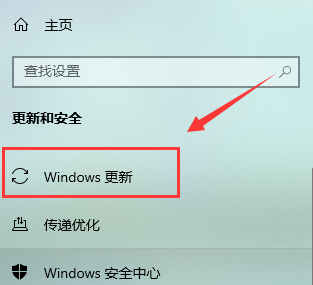
4、点击高级选项,
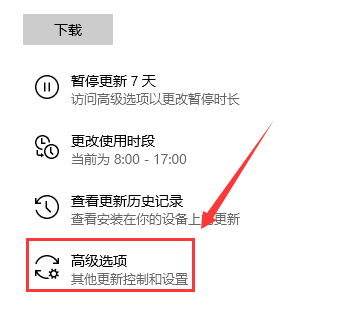
5、关闭更新配置就可以了。
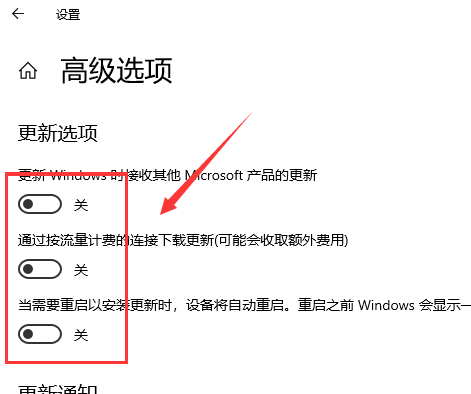
以上是如何关闭win10系统更新教程的详细内容。更多信息请关注PHP中文网其他相关文章!

热AI工具

Undresser.AI Undress
人工智能驱动的应用程序,用于创建逼真的裸体照片

AI Clothes Remover
用于从照片中去除衣服的在线人工智能工具。

Undress AI Tool
免费脱衣服图片

Clothoff.io
AI脱衣机

AI Hentai Generator
免费生成ai无尽的。

热门文章

热工具

记事本++7.3.1
好用且免费的代码编辑器

SublimeText3汉化版
中文版,非常好用

禅工作室 13.0.1
功能强大的PHP集成开发环境

Dreamweaver CS6
视觉化网页开发工具

SublimeText3 Mac版
神级代码编辑软件(SublimeText3)

热门话题
 Win8如何利用快捷键进行截图?
Mar 28, 2024 am 08:33 AM
Win8如何利用快捷键进行截图?
Mar 28, 2024 am 08:33 AM
Win8如何利用快捷键进行截图?在日常使用电脑的过程中,我们经常需要对屏幕上的内容进行截图。对于Windows8系统的用户来说,通过快捷键进行截图是一个方便且高效的操作方式。在这篇文章中,我们将介绍Windows8系统中几种常用的快捷键进行截图的方法,帮助大家更快速地进行屏幕截图操作。第一种方法是使用“Win键+PrintScreen键”组合键来进行全
 如何在Ubuntu 24.04上安装Angular
Mar 23, 2024 pm 12:20 PM
如何在Ubuntu 24.04上安装Angular
Mar 23, 2024 pm 12:20 PM
Angular.js是一种可自由访问的JavaScript平台,用于创建动态应用程序。它允许您通过扩展HTML的语法作为模板语言,以快速、清晰地表示应用程序的各个方面。Angular.js提供了一系列工具,可帮助您编写、更新和测试代码。此外,它还提供了许多功能,如路由和表单管理。本指南将讨论在Ubuntu24上安装Angular的方法。首先,您需要安装Node.js。Node.js是一个基于ChromeV8引擎的JavaScript运行环境,可让您在服务器端运行JavaScript代码。要在Ub
 快手怎么关闭免密支付 快手关闭免密支付方法教程
Mar 23, 2024 pm 09:21 PM
快手怎么关闭免密支付 快手关闭免密支付方法教程
Mar 23, 2024 pm 09:21 PM
快手是一款很卓越的视频播放器,快手中的免密支付功能小伙伴们都非常熟悉,在日常生活中可以给我们很大的帮助,尤其是在平台中购买自己需要的商品时可以更好的去支付,我们现在要去取消掉该如何操作呢?怎么样才能真正有效取消掉免密支付功能?免密支付取消的方法非常简单,具体的操作方法已经整理好了,让我们一起到本站本站中来看整篇攻略吧,希望能够帮助到大家。快手关闭免密支付方法教程 1、打开快手app,点击左上角的三根横线。 2、点击快手小店。 3、在上面的选项栏中,找到免密支付并点击进去。 4、点击支
 Win11小技巧分享:一招跳过微软账户登录
Mar 27, 2024 pm 02:57 PM
Win11小技巧分享:一招跳过微软账户登录
Mar 27, 2024 pm 02:57 PM
Win11小技巧分享:一招跳过微软账户登录Windows11是微软最新推出的操作系统,具有全新的设计风格和许多实用的功能。然而,对于一些用户来说,在每次启动系统时都要登录微软账户可能会感到有些烦扰。如果你是其中一员,不妨尝试一下以下的技巧,让你能够跳过微软账户登录,直接进入桌面界面。首先,我们需要在系统中创建一个本地账户,来代替微软账户登录。这样做的好处是
 Windows 11安全中心关闭方法详解
Mar 27, 2024 pm 03:27 PM
Windows 11安全中心关闭方法详解
Mar 27, 2024 pm 03:27 PM
在Windows11操作系统中,安全中心是一个重要的功能,它帮助用户监控系统安全状态、防御恶意软件和保护个人隐私。然而,有时候用户可能需要临时关闭安全中心,例如在安装某些软件或进行系统调优时。本文将详细介绍Windows11安全中心的关闭方法,帮助您正确和安全地操作系统。1.如何关闭Windows11安全中心在Windows11中,关闭安全中心并不
 Win11和Win10系统性能对比,究竟哪一个更胜一筹?
Mar 27, 2024 pm 05:09 PM
Win11和Win10系统性能对比,究竟哪一个更胜一筹?
Mar 27, 2024 pm 05:09 PM
一直以来,Windows操作系统一直是人们在个人电脑上使用最为广泛的操作系统之一,而Windows10长期以来一直是微软公司的旗舰操作系统,直到最近微软推出了全新的Windows11系统。随着Windows11系统的推出,人们对于Windows10和Windows11系统之间的性能差异开始感兴趣,究竟两者之间哪一个更胜一筹呢?首先,让我们来看一下W
 Windows安全中心实时保护关闭方法详解
Mar 27, 2024 pm 02:30 PM
Windows安全中心实时保护关闭方法详解
Mar 27, 2024 pm 02:30 PM
Windows操作系统作为全球用户数量最庞大的操作系统之一,一直以来备受用户青睐。然而,在使用Windows系统时,用户们可能会遇到诸多安全隐患,如病毒攻击、恶意软件等威胁。为了强化系统安全,Windows系统内置了许多安全保护机制,其中之一便是Windows安全中心的实时保护功能。今天,我们将会详细介绍Windows安全中心实时保护的关闭方法。首先,让我们
 如何在Windows 11中关闭安全中心
Mar 28, 2024 am 10:21 AM
如何在Windows 11中关闭安全中心
Mar 28, 2024 am 10:21 AM
Windows11是微软公司最新推出的操作系统版本,相比之前的版本,Windows11对系统安全性进行了更为严格的管理和监控,其中一个重要的功能就是安全中心。安全中心可以帮助用户管理和监控系统的安全状态,确保系统不受恶意软件和其他安全威胁的侵害。虽然安全中心对于保护系统安全很重要,但有时候用户可能因为个人需求或其他原因希望关闭安全中心。本文将介绍如何在W






